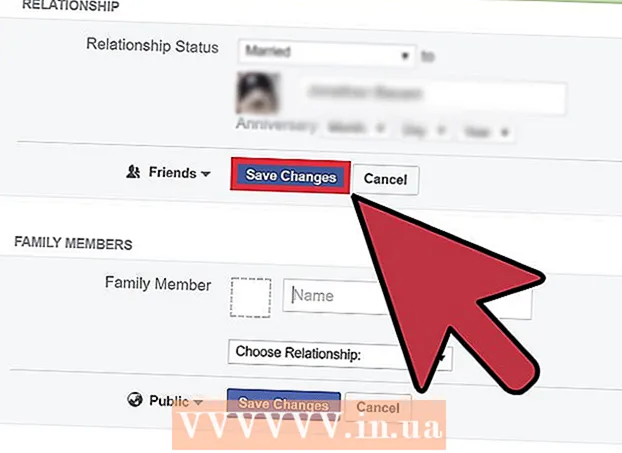ກະວີ:
Eugene Taylor
ວັນທີຂອງການສ້າງ:
10 ສິງຫາ 2021
ວັນທີປັບປຸງ:
1 ເດືອນກໍລະກົດ 2024
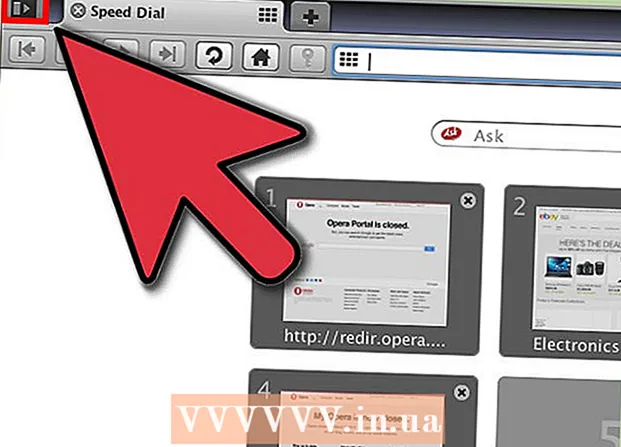
ເນື້ອຫາ
- ເພື່ອກ້າວ
- ວິທີທີ່ 1 ຂອງ 2: ເລືອກຕົວທ່ອງເວັບທີ່ຕິດຕັ້ງ
- ວິທີທີ່ 2 ຂອງ 2: ເຮັດໃຫ້ໂປແກຼມທ່ອງເວັບປັດຈຸບັນກາຍເປັນຕົວທ່ອງເວັບເລີ່ມຕົ້ນ
- ຄຳ ແນະ ນຳ
ທ່ານຕ້ອງການໃຫ້ໂປແກຼມຂອງທ່ານເປີດໂປແກຼມທ່ອງເວັບອື່ນບໍເມື່ອທ່ານກົດລິ້ງ? ຕາບໃດທີ່ທ່ານໄດ້ຕິດຕັ້ງໂປຣແກຣມທ່ອງເວັບອື່ນ, ທ່ານສາມາດເຮັດໃຫ້ມັນເປັນຄ່າເລີ່ມຕົ້ນຂອງໂປແກຼມ OS X ທັງ ໝົດ. ບົດຂຽນນີ້ຈະຊ່ວຍທ່ານກ່ຽວກັບເລື່ອງນັ້ນ.
ເພື່ອກ້າວ
ວິທີທີ່ 1 ຂອງ 2: ເລືອກຕົວທ່ອງເວັບທີ່ຕິດຕັ້ງ
 ເປີດ Safari. ທ່ານສາມາດຕັ້ງຄ່າທີ່ຕັ້ງໄວ້ເປັນ browser ເລີ່ມຕົ້ນໂດຍຜ່ານການຕັ້ງຄ່າ Safari. Safari ສາມາດພົບໄດ້ໃນ Dock ຂອງທ່ານຫຼືຢູ່ໃນໂຟນເດີ Applications.
ເປີດ Safari. ທ່ານສາມາດຕັ້ງຄ່າທີ່ຕັ້ງໄວ້ເປັນ browser ເລີ່ມຕົ້ນໂດຍຜ່ານການຕັ້ງຄ່າ Safari. Safari ສາມາດພົບໄດ້ໃນ Dock ຂອງທ່ານຫຼືຢູ່ໃນໂຟນເດີ Applications.  ກົດທີ່ເມນູ Safari. ສິ່ງນີ້ສາມາດພົບໄດ້ຢູ່ແຈເບື້ອງຊ້າຍດ້ານເທິງຂອງ ໜ້າ ຈໍ, ຫລັງຈາກເປີດ Safari ແລ້ວ. ເລືອກ Preferences ຈາກເມນູ Safari.
ກົດທີ່ເມນູ Safari. ສິ່ງນີ້ສາມາດພົບໄດ້ຢູ່ແຈເບື້ອງຊ້າຍດ້ານເທິງຂອງ ໜ້າ ຈໍ, ຫລັງຈາກເປີດ Safari ແລ້ວ. ເລືອກ Preferences ຈາກເມນູ Safari.  ເລືອກແຖບ General. ກົດທີ່ເມນູ "ຕັ້ງຄ່າ Default Browser". ນີ້ຈະເປີດບັນຊີລາຍຊື່ຂອງຕົວທ່ອງເວັບອື່ນໆທີ່ທ່ານໄດ້ຕິດຕັ້ງ. ຖ້າບໍ່ມີໂປແກຼມທ່ອງເວັບອື່ນຕິດຕັ້ງ, ທ່ານ ຈຳ ເປັນຕ້ອງຕິດຕັ້ງ ໜຶ່ງ ດຽວເພື່ອປ່ຽນຕົວທ່ອງເວັບເລີ່ມຕົ້ນ. ຕົວທ່ອງເວັບທີ່ນິຍົມ ສຳ ລັບ OS X ປະກອບມີ:
ເລືອກແຖບ General. ກົດທີ່ເມນູ "ຕັ້ງຄ່າ Default Browser". ນີ້ຈະເປີດບັນຊີລາຍຊື່ຂອງຕົວທ່ອງເວັບອື່ນໆທີ່ທ່ານໄດ້ຕິດຕັ້ງ. ຖ້າບໍ່ມີໂປແກຼມທ່ອງເວັບອື່ນຕິດຕັ້ງ, ທ່ານ ຈຳ ເປັນຕ້ອງຕິດຕັ້ງ ໜຶ່ງ ດຽວເພື່ອປ່ຽນຕົວທ່ອງເວັບເລີ່ມຕົ້ນ. ຕົວທ່ອງເວັບທີ່ນິຍົມ ສຳ ລັບ OS X ປະກອບມີ: - Mozilla Firefox
- Google Chrome
- ໂອເປຣາ
 ກົດເຂົ້າອອກ. ເມື່ອທ່ານເລືອກຕົວທ່ອງເວັບແບບເລີ່ມຕົ້ນ ໃໝ່, ກົດປຸ່ມອອກ. ທຸກລິງໃນໂປແກຼມແລະແອັບ other ອື່ນໆຈະເປີດໂດຍອັດຕະໂນມັດໃນເບົາເຊີທີ່ທ່ານເລືອກ.
ກົດເຂົ້າອອກ. ເມື່ອທ່ານເລືອກຕົວທ່ອງເວັບແບບເລີ່ມຕົ້ນ ໃໝ່, ກົດປຸ່ມອອກ. ທຸກລິງໃນໂປແກຼມແລະແອັບ other ອື່ນໆຈະເປີດໂດຍອັດຕະໂນມັດໃນເບົາເຊີທີ່ທ່ານເລືອກ.
ວິທີທີ່ 2 ຂອງ 2: ເຮັດໃຫ້ໂປແກຼມທ່ອງເວັບປັດຈຸບັນກາຍເປັນຕົວທ່ອງເວັບເລີ່ມຕົ້ນ
 ເປີດຕົວທ່ອງເວັບ. Firefox ແລະ Chrome ທັງສອງສາມາດຕັ້ງຄ່າເປັນ browser ເລີ່ມຕົ້ນໂດຍໃຊ້ Preferences ຫຼື Settings menu ຕາມ ລຳ ດັບ. ສິ່ງນີ້ອາດຈະເປັນປະໂຫຍດຖ້າ browser ເປີດແລ້ວແລະທ່ານບໍ່ຕ້ອງການເປີດ Safari.
ເປີດຕົວທ່ອງເວັບ. Firefox ແລະ Chrome ທັງສອງສາມາດຕັ້ງຄ່າເປັນ browser ເລີ່ມຕົ້ນໂດຍໃຊ້ Preferences ຫຼື Settings menu ຕາມ ລຳ ດັບ. ສິ່ງນີ້ອາດຈະເປັນປະໂຫຍດຖ້າ browser ເປີດແລ້ວແລະທ່ານບໍ່ຕ້ອງການເປີດ Safari.  ຕັ້ງຄ່າ browser ເປັນຄ່າເລີ່ມຕົ້ນ. ຂະບວນການຈະແຕກຕ່າງກັນຕໍ່ແຕ່ລະ browser:
ຕັ້ງຄ່າ browser ເປັນຄ່າເລີ່ມຕົ້ນ. ຂະບວນການຈະແຕກຕ່າງກັນຕໍ່ແຕ່ລະ browser: - Chrome: ກົດປຸ່ມເມນູ Chrome (☰) ແລະເລືອກການຕັ້ງຄ່າ. ເລື່ອນລົງທີ່ດ້ານລຸ່ມຂອງ ໜ້າ ການຕັ້ງຄ່າແລະກົດປຸ່ມ "ຕັ້ງຄ່າ Google Chrome ເປັນຕົວທ່ອງເວັບເລີ່ມຕົ້ນຂອງຂ້ອຍ".
- Firefox: ກົດປຸ່ມ Firefox ແລະເລືອກຕົວເລືອກ. ກົດແທັບ General ແລະຫຼັງຈາກນັ້ນ "ເຮັດ Default".
ຄຳ ແນະ ນຳ
- ຕົວທ່ອງເວັບເວັບໄຊຕ໌ສ່ວນໃຫຍ່ກວດເບິ່ງວ່າພວກມັນແມ່ນຕົວທ່ອງເວັບແບບເລີ່ມຕົ້ນເມື່ອພວກເຂົາເລີ່ມຕົ້ນ. ຕົວທ່ອງເວັບຈະໃຫ້ທາງເລືອກໃນການເຮັດໃຫ້ມັນເປັນຄ່າເລີ່ມຕົ້ນຂອງຕົວທ່ອງເວັບ.